Cvičení – nasazení do HoloLens 2, testování a odinstalace
Teď, když jste vytvořili základní terén pro prostředí větrné farmy, je čas zjistit, co jste vytvořili! Projekt můžete sestavit pro HoloLens 2 a Windows Mixed Reality nebo ho můžete vyzkoušet přímo z editoru Unity. Pokud máte na počítači nastavené zařízení s Windows Mixed Reality, po výběru tlačítka Přehrát v editoru Unity se aplikace spustí na náhlavní soupravu. Pokud nemáte zařízení HoloLens 2 nebo hybridní realita, výběr tlačítka Přehrát v editoru Unity umožňuje interakci s aplikací pomocí simulátoru interakce MRTK. V tomto modulu si ukážeme, jak nasadit aplikaci pro HoloLens 2. Jakmile si aplikaci rezervujete, vraťte se, abyste v prostředí hybridní reality vytvořili další funkce.
Důležité
Při úpravě nastavení sestavení nezapomeňte přidat otevřené scény , pokud se scéna v sestavení nezobrazuje. Před úpravou nastavení pak nezapomeňte vybrat scénu zájmu. Jako cílovou platformu vyberte Univerzální platforma Windows.
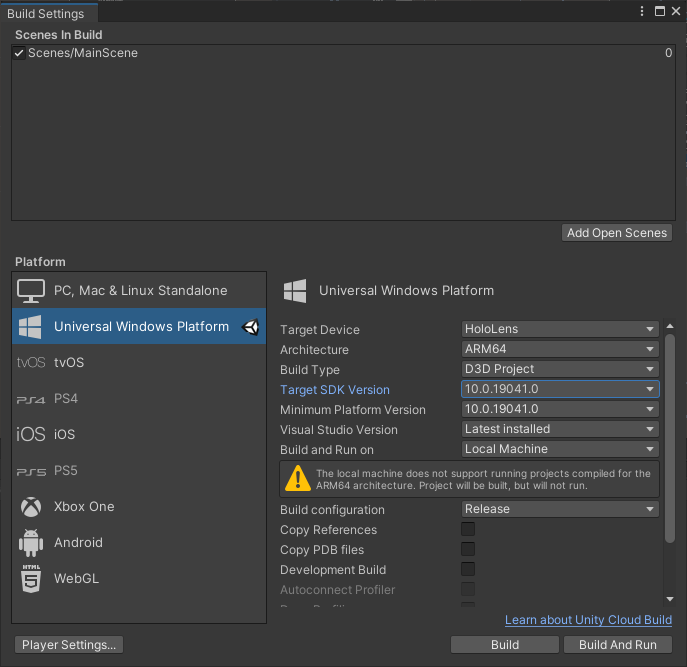
Po nasazení aplikace můžete nasadit HoloLens 2 a začít testovat prostředí. V nabídce Start v HoloLensu můžete otevírat aplikace, zobrazovat důležité informace o stavu a přistupovat k nástrojům, jako je fotoaparát. Aplikaci můžete otevřít v nabídce Start tak , že vyberete dlaždici aplikace BladeMR . Můžete také říct název aplikace, kterou chcete otevřít, za předpokladu, že je váš jazyk podporovaný pro HoloLens 2. Procházejte prostředí a otestujte funkce, které jste vytvořili.
Spuštění prostředí HoloLens
- Nasaďte si zařízení HoloLens 2.
- Spusťte aplikaci, pokud jste ji ještě neudělali.
Umístit terén
- Když se aplikace poprvé otevře, mapa se před vámi přesune směrem, ve kterém se nacházíte při spuštění aplikace.
- Uchopte základnu mapy přímo pomocí rukou (blízko interakce) nebo pomocí ukazatele paprsku ruky (daleko interakce). Základ mapy se při najetí myší změní na světle modrou.
- Umístěte mapu na vhodný skutečný povrch. Hologram zůstane ukotvený na této pozici.
- Pohybujte se kolem hologramu a sledujte ho z libovolného úhlu.
Ukončení aplikace
Pokud chcete ukončit aplikaci, která používá imerzivní zobrazení, pomocí gesta Start otevřete nabídka Start a pak vyberte tlačítko Domů hybridní reality.
Po ukončení aplikace zavřete okno aplikace pomocí ikony Zavřít v pravém horním rohu okna.
Tip
Aplikace můžete spouštět nebo ukončovat pomocí hlasových gest nebo gest. Pokyny k prozkoumání hologramů a obecného použití najdete v tématu Seznámení s HoloLens 2.
Po otestování prostředí větrné farmy odinstalujte aplikaci:
Odinstalace z nabídka Start
- V nabídce Start nebo v seznamu Všechny aplikace přejděte do aplikace. Vyberte a podržte, dokud se nabídka nezobrazí, a pak vyberte Odinstalovat.
Odinstalace z Nastavení
- V nabídce Start vyberte Nastavení> Apps. Najděte aplikaci ze seznamu, vyberte ji a vyberte Odinstalovat.